Utformingen av lys i 3D-visualisering er en av de sentrale utfordringene som vesentlig påvirker realismen i en scene. For store eller for små lyskilderkan lett ødelegge det naturlige inntrykket av en visualisering. I denne tutorialenlærer du hvordan du optimaliserer synligheten av punktlyskilder i Cinema4D, slik at de ikke bare er funksjonelle, men også estetisk tiltalende. Vi vil jobbe med å justere de riktige radiusene og intensitetene for å skape en naturlig lysstemning.
Viktigste funn
- De riktige innstillingene for lyskildene er avgjørende for realismen.
- Radius og lysstyrke for lyskildene må justeres nøye.
- En invers kvadratisk avtakelse gir en naturlig lysfordeling.
Trinn-for-trinn-guide
Kontrollere synligheten av lyskildene
Først bør du kontrollere synligheten av punktlyskildene i bildeforvalteren. Gå til vinduet for lyskildene og slå av de ikke-relevante lyskildene. Dette skaper et oversiktlig arbeidsmiljø som lar deg fokusere på endringene av en spesifikk lyskilde.
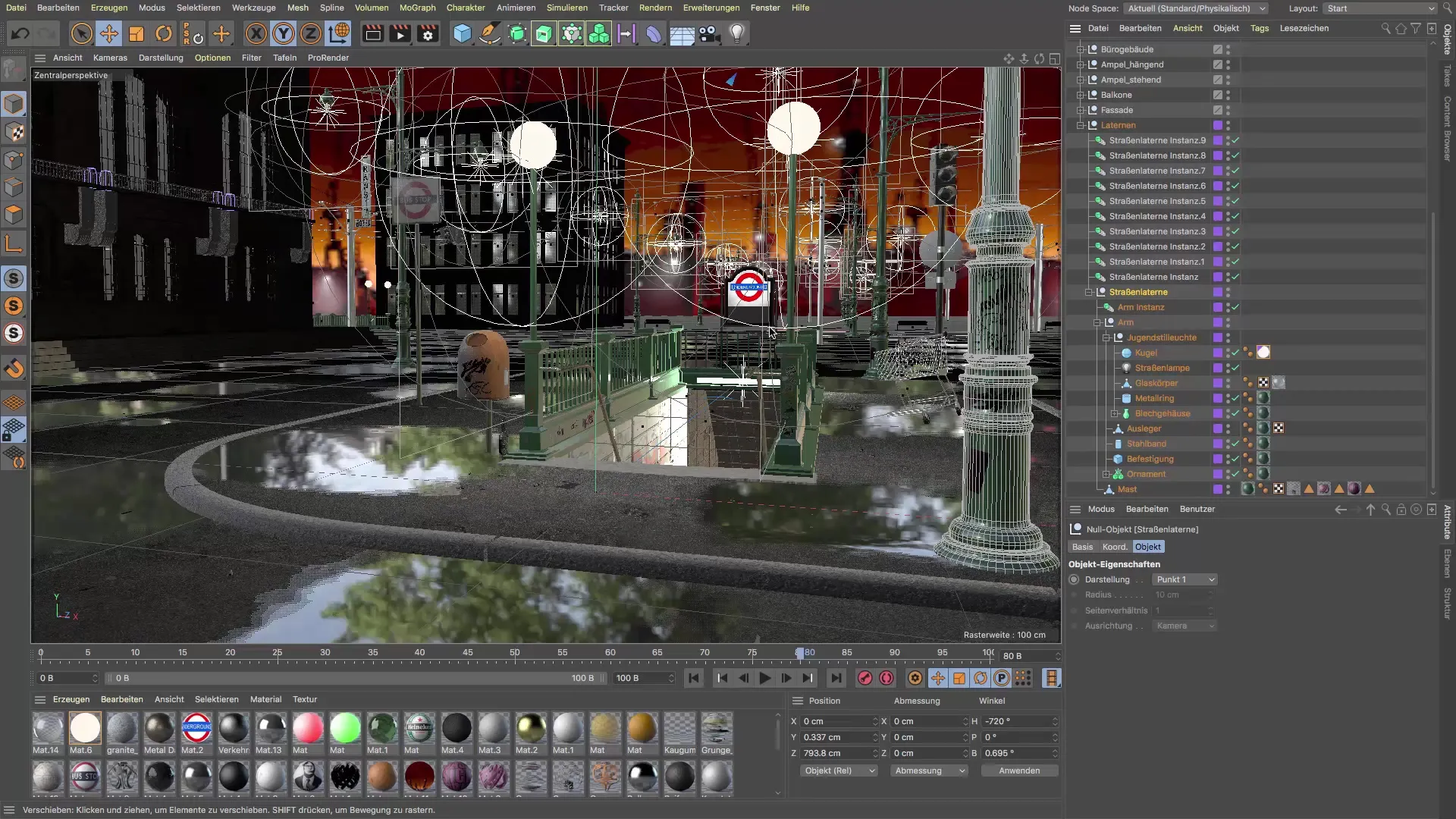
Justering av lyskilderadius
Se på den nåværende synligheten av lyskildene. Som tidligere nevnt, er det viktig at lysene har en realistiskradius. Sett diameteren på lyskildene dine fra for eksempel 3 cm til en mindre verdi for å skape et mer troverdig lys. Du kan redusere størrelsen etter behov til 2 cm eller til og med 1,7 cm, så lenge det forblir realistisk.

Gi lyskilden et nytt navn
Om nødvendig kan du gi lyskildene nye navn for å forbedre oversikten. For eksempel kan du omdøpe en kulelampe til "Gatebelysning" for bedre å fremheve funksjonen til lyskilden.

Invers kvadratisk avtakelse
En viktig aspekt ved lyskilden er den inverse kvadratiske avtakelsen. Dette betyr at lyset fra lyskilden avtar med økt avstand. Sørg for at synligheten av lyskilden starter ved 100 cm og strekker seg opp til 400 cm eller mer. Dette gir deg fleksibilitet til å tilpasse lysfordelingen i henhold til scenen.
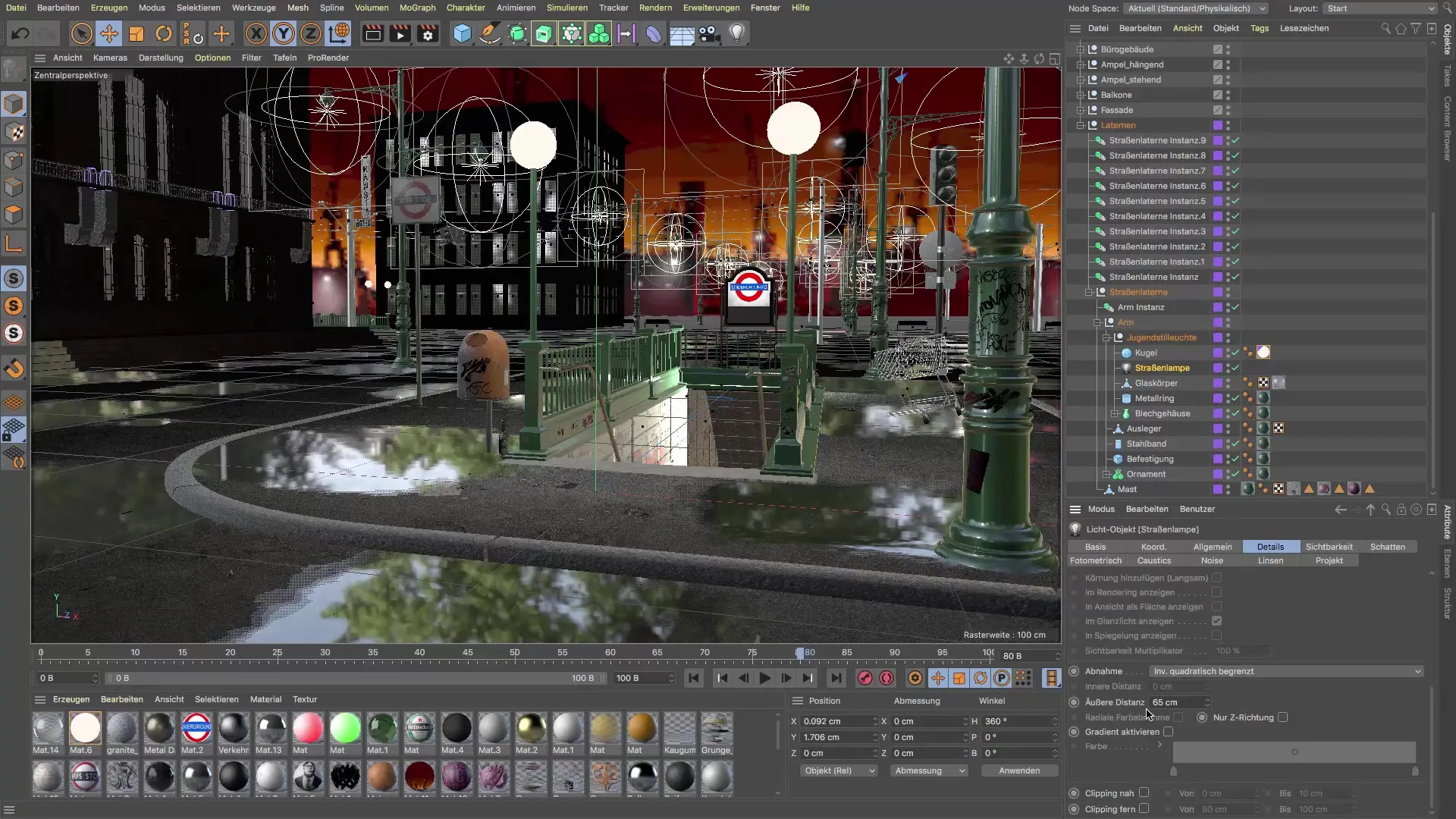
Justere lysstyrken
Du bør også vurdere lysstyrken til lyskilden. Hvis scenen ser for tåkete ut, kan du redusere verdien fra 30 % til 20 % for å oppnå en mer synlig lysfordeling som fortsatt holder en tåkelignende effekt.
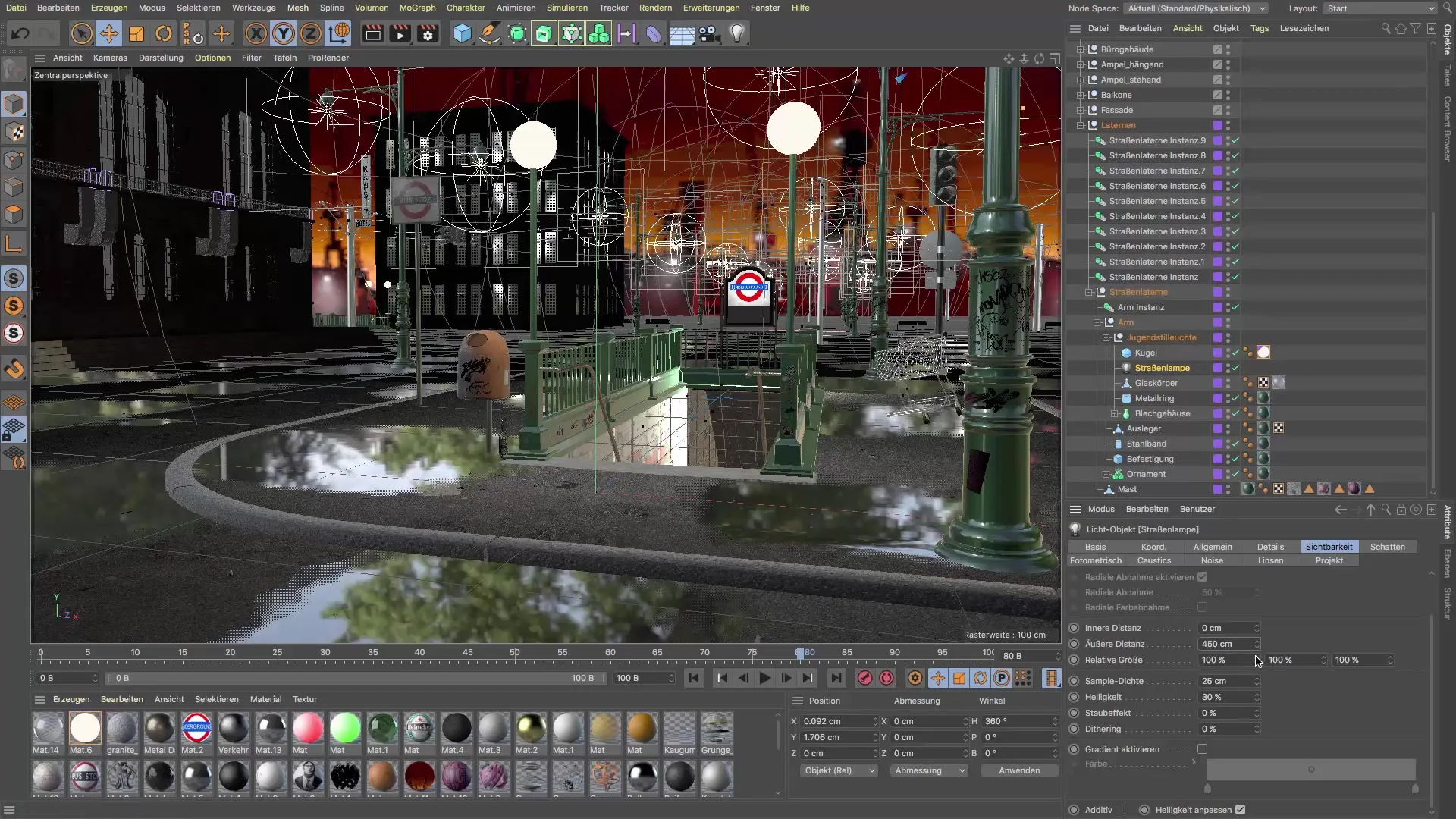
Rendere scenen
For å se hvordan disse endringene påvirker scenen din, gå til render-knappen og vis den nye visningen. Sjekk visualiseringen for å sikre at tåken er jevnt fordelt og at det ikke er noen steder som er overeksponert.
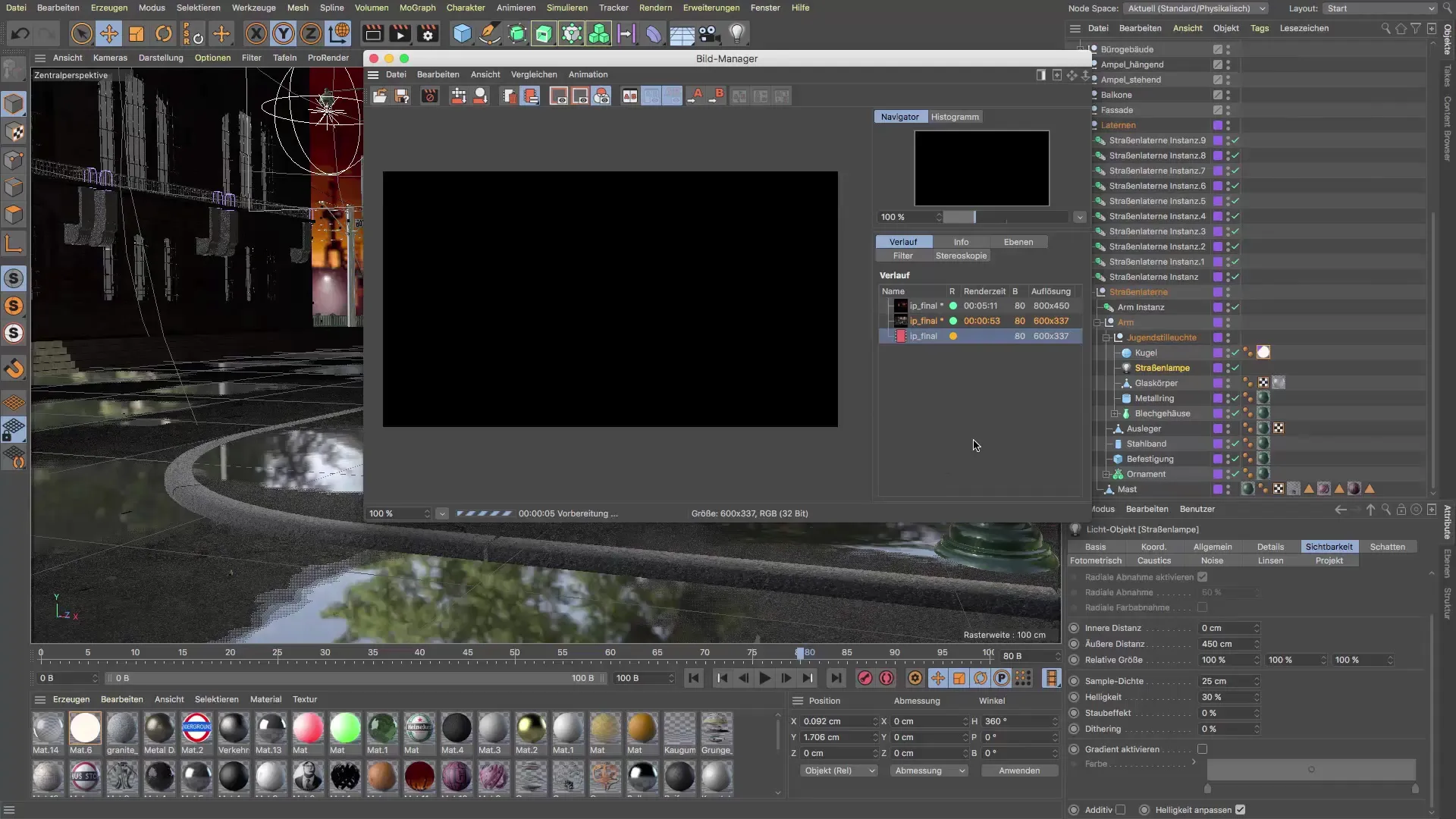
Siste justeringer av scenen
Etter at du har justert grunnbelysningen, ta en titt på andre elementer som kan forbedre scenen. Hvis en lyskilde ikke er godt plassert i scenen, vurder å flytte den eller tilpasse andre elementer.
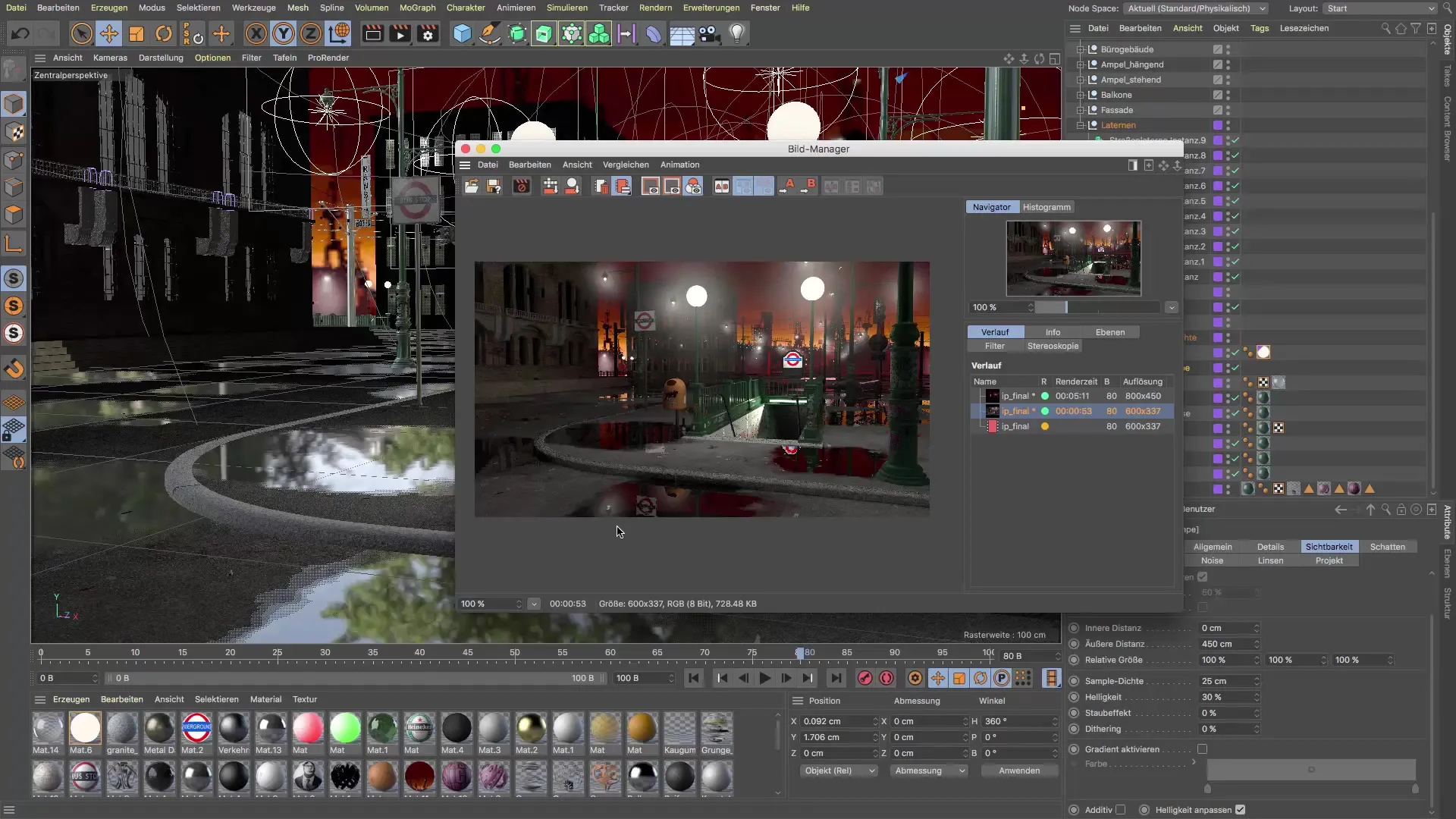
Skape en atmosfærisk omgivelse
Atmosfæren er viktig for geometrien i scenen. Ved å optimalisere lyskildene, sikrer du at hele stemningen i omgivelsen forblir konsistent. Det handler ikke bare om lyset, men også om å lage et estetisk og tiltalende helhetsbilde.
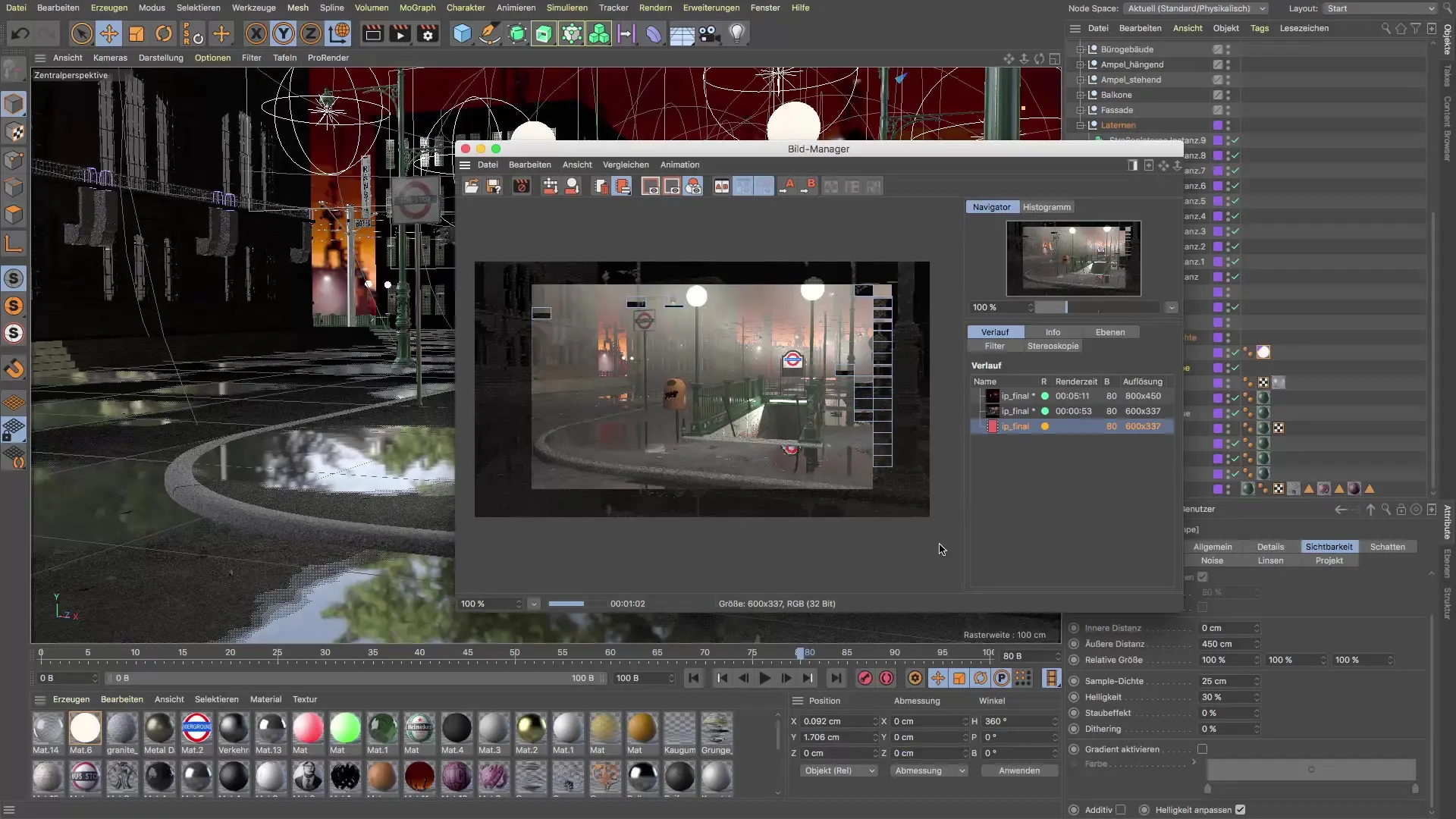
Sammendrag – Justere visuelle lyskilder i Cinema 4D
Justering av lyskildene i Cinema 4D er et essensielt steg mot realistiske 3D-visualiseringer. Gjennom å justere radius, lysstyrke og invers kvadratisk avtakelse, kan du optimalisere lysfordelingen og skape levende scener som gir publikum et visuelt tiltalende inntrykk.
FAQ
Hvordan kan jeg kontrollere synligheten av lyskildene i Cinema 4D?Du kan kontrollere synligheten i bildeforvalteren og slå av ikke-relevante lyskilder for å rydde opp i arbeidsmiljøet.
Hva er invers kvadratisk avtakelse?Denne innstillingen gjør at lyset reduseres med økt avstand fra lyskilden, noe som skaper et mer naturlig lysinntrykk.
Hvordan justerer jeg radiusen på lyskilden?Reduser diameteren på lyskilden til realistiske verdier, f.eks. fra 3 cm til 1,7 cm.
Hvordan kan jeg justere lysstyrken på en lyskilde?Lysstyrken kan justeres i egenskapene til lyskilden; reduser verdien dersom scenen ser for tåkete ut.
Hva kan jeg gjøre hvis lyskilden ikke passer godt inn i scenen?Du kan flytte lyskilden eller justere andre elementer for å skape et mer harmonisk helhetsbilde.


